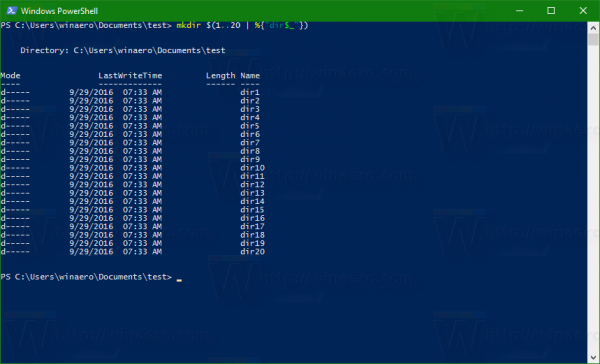Joskus sinun on luotava useita kansioita kerralla nimeltään. Voit esimerkiksi luoda hakemistoja dir1, dir2, dir3 ... dirN. Windows 10: n sisäänrakennettujen työkalujen avulla voit säästää aikaa ja luoda ne kaikki kerralla. Näin se voidaan tehdä.
Windows 10 tarjoaa sinulle kaksi työkalua prosessin automatisoimiseksi. Ensimmäinen työkalu on PowerShell ja toinen on Bash Ubuntussa. Katsotaanpa molemmat tavat.
Luo useita hakemistoja PowerShellin avulla
- Avaa PowerShell haluamassasi kansiossa. Vinkki: katso artikkeli Kaikki tapat avata PowerShell Windows 10: ssä .
- Kirjoita seuraava komento Powershelliin:
mkdir $ (1..20 |% {'dir $ _'})Tuotos on seuraava:
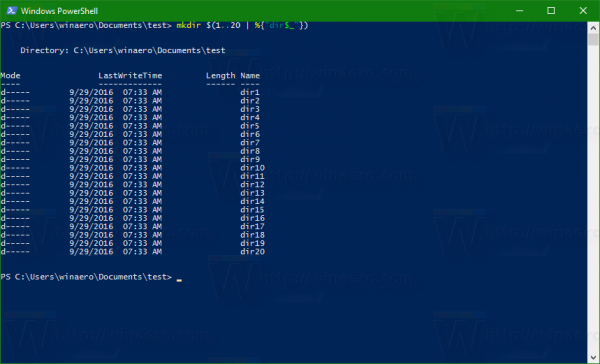
Tämä luo 20 hakemistoa nimeltä dir1 - dir20. Katso seuraava kuvakaappaus:
 Luo useita hakemistoja Bash On Ubuntulla
Luo useita hakemistoja Bash On Ubuntulla
Voit tehdä saman käyttämällä sisäänrakennettua Windows-alijärjestelmää Linuxille. Jos sinulla ei ole sitä asennettuna, katso seuraava artikkeli:
Kuinka ottaa Ubuntu Bash käyttöön Windows 10: ssä
Nyt sinun on suoritettava se ja siirry haluttuun kansioon. Käytä 'cd' -komentoa päästäksesi haluttuun kansioon bash-konsolissa. Ubuntun Bashissa kaikki Windows-asemat on kytketty kiinnityspisteinä, kuten alla mainitaan:
/ mnt / c / mnt / d
Ja niin edelleen.
 Joten, jotta pääsen käyttäjäprofiiliini, minun on kirjoitettava seuraava komento:
Joten, jotta pääsen käyttäjäprofiiliini, minun on kirjoitettava seuraava komento:
cd / mnt / c / Users / winaero / Documents
Tulos on seuraava:
 Nyt voit käyttää Linux mkdir -komentoa luodaksesi useita hakemistoja seuraavalla syntaksilla:
Nyt voit käyttää Linux mkdir -komentoa luodaksesi useita hakemistoja seuraavalla syntaksilla:
mkdir dir {1..20}Katso seuraava kuvakaappaus:

miksi fortnite kaatuu tietokoneella
Vinkki: jos käytät Bashia Ubuntussa usein, voit lisätä sen Explorerin pikavalikkoon. Katso Lisää Bash Windows 10: n kansion pikavalikkoon
Se siitä.